మీరు PC గేమర్ అయితే, మీరు మీ PCలో PS4 కంట్రోలర్ను ఎలా ఉపయోగించవచ్చో అని ఆలోచిస్తూ ఉండవచ్చు. ఇది Xbox కంట్రోలర్ను ఉపయోగించడం అంత సూటిగా లేనప్పటికీ, మీ Windows 10 PCతో PS4 కంట్రోలర్ను ఉపయోగించడం ఇప్పటికీ సాధ్యమే. ఇక్కడ ఎలా ఉంది. ముందుగా, మీరు DS4Windowsని డౌన్లోడ్ చేసి, ఇన్స్టాల్ చేయాలి. ఇది మీ PCతో PS4 కంట్రోలర్ను ఉపయోగించడానికి మిమ్మల్ని అనుమతించే ప్రోగ్రామ్. మీరు దీన్ని ఇన్స్టాల్ చేసిన తర్వాత, ప్రోగ్రామ్ను తెరిచి, మైక్రో USB కేబుల్ని ఉపయోగించి మీ PS4 కంట్రోలర్ని మీ PCకి కనెక్ట్ చేయండి. మీ కంట్రోలర్ కనెక్ట్ అయిన తర్వాత, మీరు దానిని DS4Windowsలో కాన్ఫిగర్ చేయాలి. ఇక్కడే మీరు బటన్లను మీకు నచ్చినట్లు మ్యాప్ చేయవచ్చు, అలాగే రంబుల్ లేదా టచ్ప్యాడ్ సెన్సిటివిటీ వంటి ఏవైనా ప్రత్యేక ఫీచర్లను సెటప్ చేయవచ్చు. మీరు మీ కంట్రోలర్ను పూర్తిగా సెటప్ చేసిన తర్వాత, మీరు గేమింగ్ ప్రారంభించడానికి సిద్ధంగా ఉన్నారు! మీకు ఇష్టమైన ఆటను ప్రారంభించండి మరియు ఆడటం ప్రారంభించండి. మీ కంట్రోలర్తో పని చేయడానికి మీరు గేమ్లో కొన్ని సెట్టింగ్లను సర్దుబాటు చేయాల్సి రావచ్చు, కానీ చాలా గేమ్లు సరిగ్గా పని చేస్తాయి. కాబట్టి మీరు దానిని కలిగి ఉన్నారు! కేవలం కొన్ని సాధారణ దశలతో, మీరు మీ Windows 10 PCతో మీ PS4 కంట్రోలర్ని ఉపయోగించవచ్చు.
చాలా కాలంగా, గేమ్ ఔత్సాహికులు తమ Windows 10 PCలో గేమ్లు ఆడేందుకు PlayStation 4 కంట్రోలర్ని ఉపయోగించాలని కోరుతున్నారు. అదృష్టవశాత్తూ, ఉచితం DS4Windows ప్రోగ్రామ్ మీ డ్యూయల్షాక్ 4 కంట్రోలర్ను మీ PCకి సులభంగా కనెక్ట్ చేయడానికి మిమ్మల్ని అనుమతిస్తుంది. అలాగే, ఈ ప్రయోజనం కోసం మీకు ఎలాంటి అధునాతన కంప్యూటర్ నైపుణ్యాలు అవసరం లేదు. కాబట్టి Windows 10 PCలో ప్లేస్టేషన్ 4 కంట్రోలర్ను ఉపయోగించడం యొక్క ట్రిక్ను విచ్ఛిన్నం చేద్దాం.
Windows 10 PCకి PS4 కంట్రోలర్ను కనెక్ట్ చేయండి
DS4Windows అనేది పోర్టబుల్ ప్రోగ్రామ్, ఇది Xbox 360 కంట్రోలర్ను అనుకరించడం ద్వారా మీ PCలో మీ DualShock 4 నుండి అత్యధిక ప్రయోజనాలను పొందడానికి మిమ్మల్ని అనుమతిస్తుంది. వినియోగదారు ఇంటర్ఫేస్ చాలా తక్కువగా కనిపిస్తుంది, వినియోగదారులు త్వరగా కంట్రోలర్ను సెటప్ చేయడానికి అనుమతిస్తుంది. ఇది మీకు డిఫాల్ట్ ప్రొఫైల్ను అందిస్తుంది, కానీ మీరు వేరొకదాన్ని ఎంచుకోవాలనుకుంటే, మీరు దానిని మీ హృదయ కంటెంట్కి మార్చవచ్చు.

క్లుప్తంగ 2016 కోసం బూమేరాంగ్
సందర్శించడం ద్వారా జిప్ ఫైల్ను డౌన్లోడ్ చేయండి అధికారిక వెబ్సైట్ . ఆపై 2 ప్రోగ్రామ్లను సంగ్రహించండి:
- DS4Windows
- DS4అప్డేటర్.
ప్రోగ్రామ్ను అమలు చేయండి. డ్రైవర్ను ఎలా ఇన్స్టాల్ చేయాలో చూపించే విండో కనిపిస్తుంది.

కాకపోతే, సెట్టింగ్లకు వెళ్లి, క్లిక్ చేయండి. కంట్రోలర్ / డ్రైవర్ సెటప్ '.
విండోస్ 10 కోసం స్టాక్ మార్కెట్ అనువర్తనం
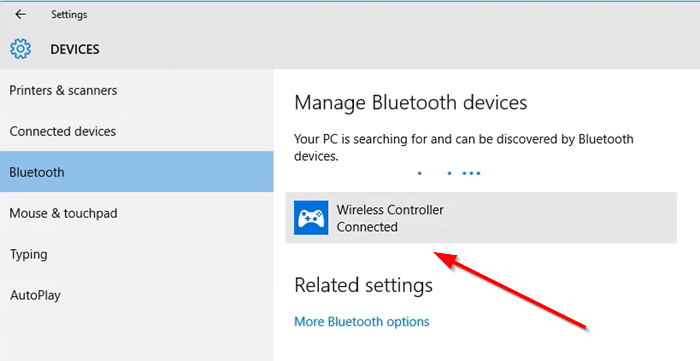
ఇప్పుడు మీ DS4ని మైక్రో USB లేదా బ్లూటూత్ ద్వారా కనెక్ట్ చేయండి (DS4 పరికరం పేరు: ' వైర్లెస్ కంట్రోలర్ ').

ఇక్కడ, మీరు జత చేసే కోడ్ని నమోదు చేయమని ప్రాంప్ట్ చేయబడితే, జత చేసే కోడ్ని ఇలా నమోదు చేయండి 0000 .
విండోస్ 10 కోడెక్ ప్యాక్ మైక్రోసాఫ్ట్
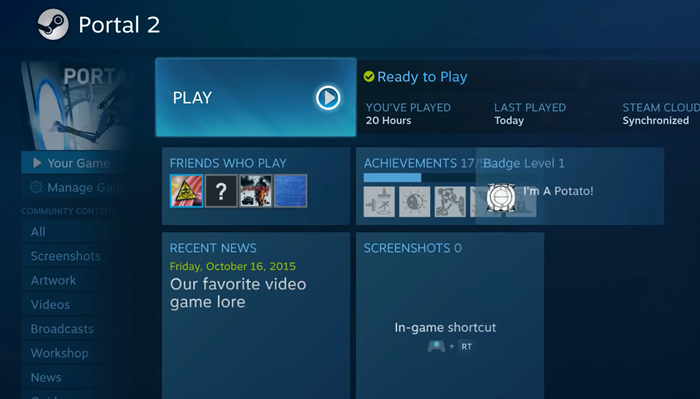
మీరు పూర్తి చేసిన తర్వాత, మీరు పూర్తి చేసారు. లేకపోతే, DS4Windows లేదా మీ కంప్యూటర్ని కూడా పునఃప్రారంభించండి.
కొన్ని గేమ్లు DS4Windows లేకుండా DS4తో పనిచేస్తాయని ఇక్కడ గమనించడం ముఖ్యం. అందువలన, ఇటువంటి ఆటలు మెనుకి డబుల్ ఎంట్రీని కలిగిస్తాయి. ఉదాహరణకు, dpad నొక్కడం వలన 2 ఖాళీలు తరలించబడతాయి లేదా కొన్ని హామీ లేని ఫంక్షన్లు అమలు చేయబడతాయి.
ఈ సమస్యను పరిష్కరించడానికి, 'కి మారండి సెట్టింగ్లు 'DS4Windows ఇన్స్టాలర్లో మరియు బాక్స్ను తనిఖీ చేయండి' DS4ని దాచు 'ఎంపిక. 5+ ఇక్కడ, దిగువన ఉన్న లాగ్/టెక్స్ట్లో ప్రదర్శించబడే హెచ్చరిక సందేశాన్ని మీరు గమనించినట్లయితే, సంఘర్షణకు కారణమయ్యే అనుబంధిత గేమ్ లేదా క్లయింట్ను మూసివేసి, కంట్రోలర్ను మళ్లీ కనెక్ట్ చేయండి.
పదంలో డబుల్ స్థలాన్ని ఎలా తొలగించాలిWindows లోపాలను త్వరగా కనుగొని స్వయంచాలకంగా పరిష్కరించడానికి PC మరమ్మతు సాధనాన్ని డౌన్లోడ్ చేయండి
మీరు దీన్ని విజయవంతంగా పని చేయగలరో లేదో మాకు తెలియజేయండి.








![Windows MicrosoftSecurityApp.exeని కనుగొనలేదు [ఫిక్స్]](https://prankmike.com/img/defender/6F/windows-cannot-find-microsoftsecurityapp-exe-fix-1.webp)




